
ECharts滑动条型数据区域缩放组件(dataZoomSlider)
dataZoom[i]-slider
滑动条型数据区域缩放组件(dataZoomSlider)
dataZoom[i]-slider.type | string
[ default: 'slider' ]
滑动条型数据区域缩放组件的类型。
dataZoom[i]-slider.show | boolean
[ default: true ]
是否显示 dataZoomSlider 组件。如果设置为 false,不会显示,但是数据过滤的功能还存在。
dataZoom[i]-slider.backgroundColor | Color
[ default: 'rgba(47,69,84,0)' ]
设置 dataZoomSlider 组件的背景颜色。
dataZoom[i]-slider.dataBackground | Object
设置 dataZoomSlider 组件的数据阴影的样式。更多设置参考:dataZoomSlider组件数据阴影的线条样式 和 dataZoomSlider组件数据阴影的填充样式。
dataZoom[i]-slider.fillerColor | Color
[ default: 'rgba(167,183,204,0.4)' ]
dataZoomSlider 组件中选中范围的填充颜色。
dataZoom[i]-slider.borderColor | Color
[ default: '#ddd' ]
设置 dataZoomSlider 组件的边框颜色。
dataZoom[i]-slider.handleIcon | string
手柄的 icon 形状,支持路径字符串,默认为:
'M8.2,13.6V3.9H6.3v9.7H3.1v14.9h3.3v9.7h1.8v-9.7h3.3V13.6H8.2z M9.7,24.4H4.8v-1.4h4.9V24.4z M9.7,19.1H4.8v-1.4h4.9V19.1z'可以通过 'image://url' 设置为图片,其中 url 为图片的链接,或者 dataURI。
可以通过 'path://' 将图标设置为任意的矢量路径。这种方式相比于使用图片的方式,不用担心因为缩放而产生锯齿或模糊,而且可以设置为任意颜色。路径图形会自适应调整为合适的大小。路径的格式参见 SVG PathData。可以从 Adobe Illustrator 等工具编辑导出。
自定义 icon 见 示例 area-simple
dataZoom[i]-slider.handleSize | number
[ default: '100%' ]
控制手柄的尺寸,可以是像素大小,也可以是相对于 dataZoom 组件宽度的百分比,默认跟 dataZoom 宽度相同。
dataZoom[i]-slider.handleStyle | Object
ECharts 滑动条型数据区域缩放组件中手柄的样式配置,见 示例 area-simple。
更多关于手柄样式设置的操作见:dataZoomSlider组件的手柄样式
dataZoom[i]-slider.labelPrecision | number
[ default: 'auto' ]
显示 label 的小数精度。默认根据数据自动决定。
dataZoom[i]-slider.labelFormatter | string, Function
[ default: null ]
显示的 label 的格式化器。
- 如果为 string,表示模板,例如:aaaa{value}bbbb,其中{value}会被替换为实际的数值。
- 如果为 Function,表示回调函数,例如:
/** * @param {*} value 如果 axis.type 为 'category',则 `value` 为 axis.data 的 index。 * 否则 `value` 是当前值。 * @param {strign} valueStr 内部格式化的结果。 * @return {string} 返回最终的label内容。 */labelFormatter: function (value) {
return 'aaa' + value + 'bbb';
}
dataZoom[i]-slider.showDetail | boolean
[ default: true ]
是否显示 detail,即拖拽时候显示详细数值信息。
dataZoom[i]-slider.showDataShadow | string
[ default: 'auto' ]
是否在 dataZoom-silder 组件中显示数据阴影。数据阴影可以简单地反应数据走势。
dataZoom[i]-slider.realtime | boolean
[ default: true ]
拖动时,是否实时更新系列的视图。如果设置为 false,则只在拖拽结束的时候更新。
dataZoom[i]-slider.textStyle | *
设置 dataZoomSlider 组件的文本样式。更多文本样式设置见:dataZoomSlider组件的文字样式。
dataZoom[i]-slider.xAxisIndex | number, Array
[ default: null ]
设置 dataZoom-slider 组件控制的 x轴(即 xAxis,是直角坐标系中的概念,参见 grid)。
不指定时,当 dataZoom-slider.orient 为 'horizontal' 时,默认控制和 dataZoom 平行的第一个 xAxis。但是不建议使用默认值,建议显式指定。
如果是 number 表示控制一个轴,如果是 Array 表示控制多个轴。
例如有如下 ECharts option:
option: {
xAxis: [
{...}, // 第一个 xAxis
{...}, // 第二个 xAxis
{...}, // 第三个 xAxis
{...} // 第四个 xAxis
],
dataZoom: [
{ // 第一个 dataZoom 组件
xAxisIndex: [0, 2] // 表示这个 dataZoom 组件控制 第一个 和 第三个 xAxis
},
{ // 第二个 dataZoom 组件
xAxisIndex: 3 // 表示这个 dataZoom 组件控制 第四个 xAxis
}
]
}dataZoom[i]-slider.yAxisIndex | number, Array
[ default: null ]
设置 dataZoom-slider 组件控制的 y 轴(即 yAxis,是直角坐标系中的概念,参见 grid)。
不指定时,当 dataZoom-slider.orient 为 'vertical' 时,默认控制和 dataZoom 平行的第一个 yAxis。但是不建议使用默认值,建议显式指定。
如果是 number 表示控制一个轴,如果是 Array 表示控制多个轴。
例如有如下 ECharts option:
option: {
yAxis: [
{...}, // 第一个 yAxis
{...}, // 第二个 yAxis
{...}, // 第三个 yAxis
{...} // 第四个 yAxis
],
dataZoom: [
{ // 第一个 dataZoom 组件
yAxisIndex: [0, 2] // 表示这个 dataZoom 组件控制 第一个 和 第三个 yAxis
},
{ // 第二个 dataZoom 组件
yAxisIndex: 3 // 表示这个 dataZoom 组件控制 第四个 yAxis
}
]
}dataZoom[i]-slider.radiusAxisIndex | number, Array
[ default: null ]
设置 dataZoom-slider 组件控制的 radius 轴(即 radiusAxis,是直角坐标系中的概念,参见 polar)。
如果是 number 表示控制一个轴,如果是 Array 表示控制多个轴。
例如有如下 ECharts option:
option: {
radiusAxis: [
{...}, // 第一个 radiusAxis
{...}, // 第二个 radiusAxis
{...}, // 第三个 radiusAxis
{...} // 第四个 radiusAxis
],
dataZoom: [
{ // 第一个 dataZoom 组件
radiusAxisIndex: [0, 2] // 表示这个 dataZoom 组件控制 第一个 和 第三个 radiusAxis
},
{ // 第二个 dataZoom 组件
radiusAxisIndex: 3 // 表示这个 dataZoom 组件控制 第四个 radiusAxis
}
]
}dataZoom[i]-slider.angleAxisIndex | number, Array
[ default: null ]
设置 dataZoom-slider 组件控制的 angle 轴(即 angleAxis,是直角坐标系中的概念,参见 polar)。
如果是 number 表示控制一个轴,如果是 Array 表示控制多个轴。
例如有如下 ECharts option:
option: {
angleAxis: [
{...}, // 第一个 angleAxis
{...}, // 第二个 angleAxis
{...}, // 第三个 angleAxis
{...} // 第四个 angleAxis
],
dataZoom: [
{ // 第一个 dataZoom 组件
angleAxisIndex: [0, 2] // 表示这个 dataZoom 组件控制 第一个 和 第三个 angleAxis
},
{ // 第二个 dataZoom 组件
angleAxisIndex: 3 // 表示这个 dataZoom 组件控制 第四个 angleAxis
}
]
}dataZoom[i]-slider.filterMode | string
[ default: 'filter' ]
dataZoom 的运行原理是通过 数据过滤 来达到 数据窗口缩放 的效果。数据过滤模式的设置不同,效果也不同。
可选值为:
- 'filter':当前数据窗口外的数据,被 过滤掉。即 会 影响其他轴的数据范围。每个数据项,只要有一个维度在数据窗口外,整个数据项就会被过滤掉。
- 'weakFilter':当前数据窗口外的数据,被 过滤掉。即 会 影响其他轴的数据范围。每个数据项,只有当全部维度都在数据窗口同侧外部,整个数据项才会被过滤掉。
- 'empty':当前数据窗口外的数据,被 设置为空。即 不会 影响其他轴的数据范围。
- 'none': 不过滤数据,只改变数轴范围。
如何设置,由用户根据场景和需求自己决定。经验来说:
- 当『只有 X 轴 或 只有 Y 轴受 dataZoom 组件控制』时,常使用 filterMode: 'filter',这样能使另一个轴自适应过滤后的数值范围。
- 当『X 轴 Y 轴分别受 dataZoom 组件控制』时:1、如果 X 轴和 Y 轴是『同等地位的、不应互相影响的』,比如在『双数值轴散点图』中,那么两个轴可都设为 fiterMode: 'empty'。2、如果 X 轴为主,Y 轴为辅,比如在『柱状图』中,需要『拖动 dataZoomX 改变 X 轴过滤柱子时,Y 轴的范围也自适应剩余柱子的高度』,『拖动 dataZoomY 改变 Y 轴过滤柱子时,X 轴范围不受影响』,那么就 X轴设为 fiterMode: 'filter',Y 轴设为 fiterMode: 'empty',即主轴 'filter',辅轴 'empty'。
下面是个具体例子:
option = {
dataZoom: [
{
id: 'dataZoomX',
type: 'slider',
xAxisIndex: [0],
filterMode: 'filter'
},
{
id: 'dataZoomY',
type: 'slider',
yAxisIndex: [0],
filterMode: 'empty'
}
],
xAxis: {type: 'value'},
yAxis: {type: 'value'},
series{
type: 'bar',
data: [
// 第一列对应 X 轴,第二列对应 Y 轴。
[12, 24, 36],
[90, 80, 70],
[3, 9, 27],
[1, 11, 111]
]
}
}上例中,dataZoomX 的 filterMode 设置为 'filter'。于是,假设当用户拖拽 dataZoomX(不去动 dataZoomY)导致其 valueWindow 变为 [2, 50] 时,dataZoomX 对 series.data 的第一列进行遍历,窗口外的整项去掉,最终得到的 series.data 为:
[
// 第一列对应 X 轴,第二列对应 Y 轴。
[12, 24, 36],
// [90, 80, 70] 整项被过滤掉,因为 90 在 dataWindow 之外。
[3, 9, 27]
// [1, 11, 111] 整项被过滤掉,因为 1 在 dataWindow 之外。
]过滤前,series.data 中对应 Y 轴的值有 24、80、9、11,过滤后,只剩下 24 和 9,那么 Y 轴的显示范围就会自动改变以适应剩下的这两个值的显示(如果 Y 轴没有被设置 min、max 固定其显示范围的话)。
所以,filterMode: 'filter' 的效果是:过滤数据后使另外的轴也能自动适应当前数据的范围。
再从头来,上例中 dataZoomY 的 filterMode 设置为 'empty'。于是,假设当用户拖拽 dataZoomY(不去动 dataZoomX)导致其 dataWindow 变为 [10, 60] 时,dataZoomY 对 series.data 的第二列进行遍历,窗口外的值被设置为 empty (即替换为 NaN,这样设置为空的项,其所对应柱形,在 X 轴还有占位,只是不显示出来)。最终得到的 series.data 为:
[
// 第一列对应 X 轴,第二列对应 Y 轴。
[12, 24, 36],
[90, NaN, 70], // 设置为 empty (NaN)
[3, NaN, 27], // 设置为 empty (NaN)
[1, 11, 111]
]这时,series.data 中对应于 X 轴的值仍然全部保留不受影响,为 12、90、3、1。那么用户对 dataZoomY 的拖拽操作不会影响到 X 轴的范围。这样的效果,对于离群点(outlier)过滤功能,比较清晰。
如下面的例子:
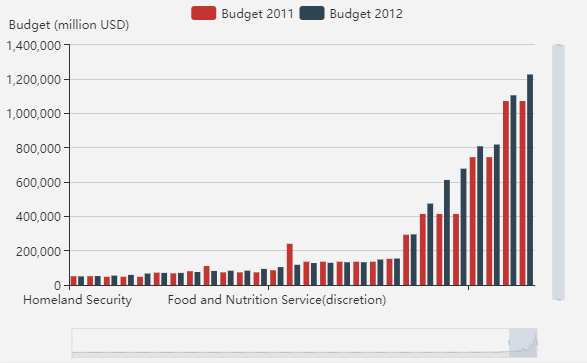
dataZoom[i]-slider.start | number
[ default: 0 ]
数据窗口范围的起始百分比。范围是:0 ~ 100,表示 0% ~ 100%。
dataZoom-slider.start 和 dataZoom-slider.end 共同用 百分比 的形式定义了数据窗口范围。
dataZoom[i]-slider.end | number
[ default: 100 ]
数据窗口范围的结束百分比。范围是:0 ~ 100。
dataZoom-slider.start 和 dataZoom-slider.end 共同用百分比的形式定义了数据窗口范围。
dataZoom[i]-slider.startValue | number, string, Date
[ default: null ]
数据窗口范围的起始数值。如果设置了 dataZoom-slider.start 则 startValue 失效。
dataZoom-slider.startValue 和 dataZoom-slider.endValue 共同用 绝对数值 的形式定义了数据窗口范围。
注意,如果轴的类型为 category,则 startValue 既可以设置为 axis.data 数组的 index,也可以设置为数组值本身。 但是如果设置为数组值本身,会在内部自动转化为数组的 index。
dataZoom[i]-slider.endValue | number, string, Date
[ default: null ]
数据窗口范围的结束数值。如果设置了 dataZoom-slider.end 则 endValue 失效。
dataZoom-slider.startValue 和 dataZoom-slider.endValue 共同用 绝对数值 的形式定义了数据窗口范围。
注意,如果轴的类型为 category,则 endValue 即可以设置为 axis.data 数组的 index,也可以设置为数组值本身。 但是如果设置为数组值本身,会在内部自动转化为数组的 index。
dataZoom[i]-slider.minSpan | number
[ default: null ]
用于限制窗口大小的最小值(百分比值),取值范围是 0 ~ 100。
如果设置了 dataZoom-slider.minValueSpan 则 minSpan 失效。
dataZoom[i]-slider.maxSpan | number
[ default: null ]
用于限制窗口大小的最大值(百分比值),取值范围是 0 ~ 100。
如果设置了 dataZoom-slider.maxValueSpan 则 maxSpan 失效。
dataZoom[i]-slider.minValueSpan | number, string, Date
[ default: null ]
用于限制窗口大小的最小值(实际数值)。
如在时间轴上可以设置为:3600 * 24 * 1000 * 5 表示 5 天。 在类目轴上可以设置为 5 表示 5 个类目。
dataZoom[i]-slider.maxValueSpan | number, string, Date
[ default: null ]
用于限制窗口大小的最大值(实际数值)。
如在时间轴上可以设置为:3600 * 24 * 1000 * 5 表示 5 天。 在类目轴上可以设置为 5 表示 5 个类目。
dataZoom[i]-slider.orient | string
[ default: null ]
决定布局方式是横还是竖。不仅是布局方式,对于直角坐标系而言,也决定了,缺省情况控制横向数轴还是纵向数轴。
可选值为:
- 'horizontal':水平。
- 'vertical':竖直。
dataZoom[i]-slider.zoomLock | boolean
[ default: false ]
是否锁定选择区域(或叫做数据窗口)的大小。
如果设置为 true 则锁定选择区域的大小,也就是说,只能平移,不能缩放。
dataZoom[i]-slider.throttle | number
[ default: 100 ]
设置触发视图刷新的频率。单位为毫秒(ms)。
如果 animation 设为 true 且 animationDurationUpdate 大于 0,可以保持 throttle 为默认值 100(或者设置为大于 0 的值),否则拖拽时有可能画面感觉卡顿。
如果 animation 设为 false 或者 animationDurationUpdate 设为 0,且在数据量不大时,拖拽时画面感觉卡顿,可以把尝试把 throttle 设为 0 来改善。
dataZoom[i]-slider.rangeMode | Array
例如 rangeMode: ['value', 'percent'],表示 start 值取绝对数值,end 取百分比。
可选值为:'value', 'percent'
dataZoom[i]-slider.zlevel | number
[ default: 0 ]
所有图形的 zlevel 值。
zlevel 用于 Canvas 分层,不同 zlevel 值的图形会放置在不同的 Canvas 中,Canvas 分层是一种常见的优化手段。我们可以把一些图形变化频繁(例如有动画)的组件设置成一个单独的zlevel。需要注意的是过多的 Canvas 会引起内存开销的增大,在手机端上需要谨慎使用以防崩溃。
zlevel 大的 Canvas 会放在 zlevel 小的 Canvas 的上面。
dataZoom[i]-slider.z | number
[ default: 2 ]
组件的所有图形的 z 值。控制图形的前后顺序。z 值小的图形会被z值大的图形覆盖。
z 相比 zlevel 优先级更低,而且不会创建新的 Canvas。
dataZoom[i]-slider.left | string, number
[ default: 'auto' ]
dataZoom-slider 组件离容器左侧的距离。
left 的值可以是像 20 这样的具体像素值,可以是像 '20%' 这样相对于容器高宽的百分比,也可以是 'left', 'center', 'right'。
如果 left 的值为'left', 'center', 'right',组件会根据相应的位置自动对齐。
dataZoom[i]-slider.top | string, number
[ default: 'auto' ]
dataZoom-slider 组件离容器上侧的距离。
top 的值可以是像 20 这样的具体像素值,可以是像 '20%' 这样相对于容器高宽的百分比,也可以是 'top', 'middle', 'bottom'。
如果 top 的值为'top', 'middle', 'bottom',组件会根据相应的位置自动对齐。
dataZoom[i]-slider.right | string, number
[ default: 'auto' ]
dataZoom-slider 组件离容器右侧的距离。
right 的值可以是像 20 这样的具体像素值,可以是像 '20%' 这样相对于容器高宽的百分比。
默认自适应。
dataZoom[i]-slider.bottom | string, number
[ default: 'auto' ]
dataZoom-slider 组件离容器下侧的距离。
bottom 的值可以是像 20 这样的具体像素值,可以是像 '20%' 这样相对于容器高宽的百分比。
默认自适应。